Kuusi tapaa selvittää kannettava tietokone

- 1206
- 292
- Steven Hermann
Sinun on määritettävä kannettava tietokone, pääsääntöisesti, kun osien vaihtamiseen tarvitaan tai haluan asentaa lisälaitteita. Kaikki on tärkeätä täällä viimeiseen numeroon, muuten on helppo tehdä virhe ja käyttää rahaa turhaan elementtiin, joka ei sovellu laitteelle. Tämän estämiseksi puhumme kuudesta tapaa tunnistaa malli.

Kuinka selvittää kannettavan tietokoneen tuotemerkki asiakirjojen kautta ostaessasi
Kun ostat kannettavan tietokoneen, sinun on annettava sinulle mukana olevat asiakirjat, joissa on täydellinen kuvaus tuotteen ominaisuuksista ja kunnosta, takuupalvelun olosuhteista ja tietysti tarkka osoitus mallista. Tietoja siitä on myös käyttöohjeissa, mutta nyt se on pelkistetty yleisiin lauseisiin ja antaa linkin tai QR -koodin täysversioon.

Laskeja ja sekaannusta voi esiintyä myös täällä, joten tiedot kopioidaan eri paikoissa. Yritetään löytää ne:
- Aloitetaan siitä, kuinka selvittää melko suositun HP -kannettavan tietokoneen malli. Katso pakkausta, jossa on viivakoodi. Aivan yläosassa näet esimerkiksi yleisen formulaation HP -kannettavan tietokoneen ja heti sen alla digitaalista kuluttavaa sarjaa. Sama on koputettu akun sisäpuolelle - poista se vain.
- Tämä pätee Acer -kannettavaan tietokoneeseen: akkulla löydät varmasti mallinumeron. Ja laatikossa se on - kirjoitettu heti nimen Acer.
- Lenovo-laitteet myydään joko merkkituotteessa, jolla mallin koko nimi on suurelta osin kirjoitettu, tai yksinkertaisemmassa pahviversiossa-sitten sinun on etsittävä pieni tarra jonnekin sivulta. Kiinnitä huomiota CD: hen Lenovon kuljettajien kanssa - kaikki on myös ilmoitettu.
- Dellin asiakirjoissa mallin nimen sijasta palvelukoodi voidaan ilmoittaa. Valmistajat tarjoavat päästä sivustolleen, ajaa tätä merkitystä ja vastaanottaa vastineeksi korkoista.
- DNS: n tapauksessa, jos et arvannut heti, missä malli nähdä, katso laatikon alaosaa. Koodilla ja nimellä DNS on tarra, ja haluttu numero on kirjoitettu suluissa.
- ASUS -kannettavan tietokoneen pakkaukset antavat heti tarvittavat tiedot - se näkyy suuressa kirjasimessa yhdessä valmistajan nimen kanssa ja kopioidaan myös sivulla, jossa ASUS -mallinumero on korostettu erillinen viiva.
- Samsung -laatikosta löydät tarran, jossa mallikoodi on kirjoitettu, ja päinvastoin - numerot ja kirjaimet. Samsungin sarjanumero on myös tärkeää, jos haluat selventää jotain palvelusta.
- MSI käyttää paitsi symboleja mallin nimeämiseen, myös sanoja: Titan, Raider, Stealth ja T. P. Harkitse niitä, kun katsot pakkausta. Yleensä nimi ja haluttu koodi on kirjoitettu siihen suurena fontissa koko sivuseinässä.
- Sony Vaio -kannettavat tietokoneet asetetaan merkkituotteisiin, mutta etupuolella löydät vain iskulauseen ja yrityksen nimen. "Piilotetun" mallin lukumäärä pienessä tarrassa sivulla yhdessä toisen teknisen tiedon kanssa.
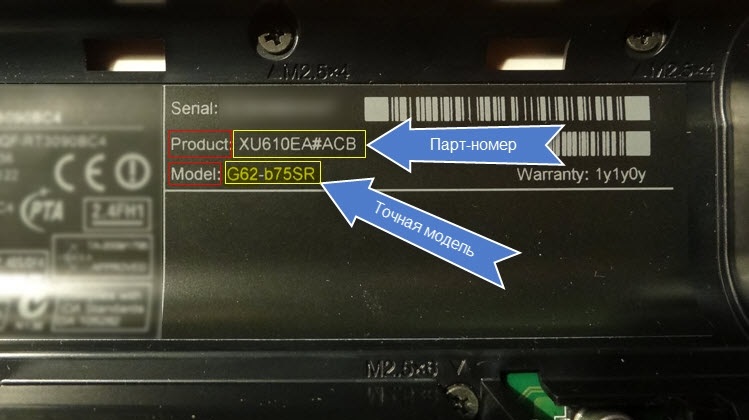
Katso kannettavan tietokoneen malli kotelon tarran päällä
Kuinka määrittää malli, jos heität pakkauksen kannettavasta tietokoneesta:
- Avaa laite ja katso paneelin tarroja, näytön yläkulmassa tai kotelon alareunassa.
- Selvitä valmistajan verkkosivustolta, miltä sen mallit koodit näyttävät, jotta ei sekoita numerojoukkoa sarjanumerolla tai muilla ominaisuuksilla.

Valitettavasti tarrat eivät myöskään ole iankaikkisia - kannettavan tietokoneen pitkittyneellä toiminnalla, eikä mitään tietoa. Tässä tapauksessa katso akun sisäpuolta - malli on välttämättä ilmoitettu siellä.
Katso laitemalli BIOS: n avulla
Toinen vaihtoehto, miten malli tarkastellaan, sopii niille, jotka ovat menettäneet pääsyn kaikkiin kannettavan tietokoneen kansipaperiin.
- Sammuta tietokone ja kytke se uudelleen päälle.
- Paina BIOS -näppäintä, kunnes tervetuliaisjärjestelmäviesti on ilmestynyt. Yleensä se on F12, F5, Del tai F2 riippuu valmistajan yrityksestä.
- Valikko ilmestyy edessäsi. Merkitse nuolinäppäimellä aivan ensimmäinen välilehti vasemmalla (sitä kutsutaan eri tavoin) ja napsauta sitten ENTER Laajenna sitä.
- Nyt etsi rivi sanoilla: ominaisuusmalli, tyyppi tai tuotteen nimi - siinä ilmoitetaan malli.
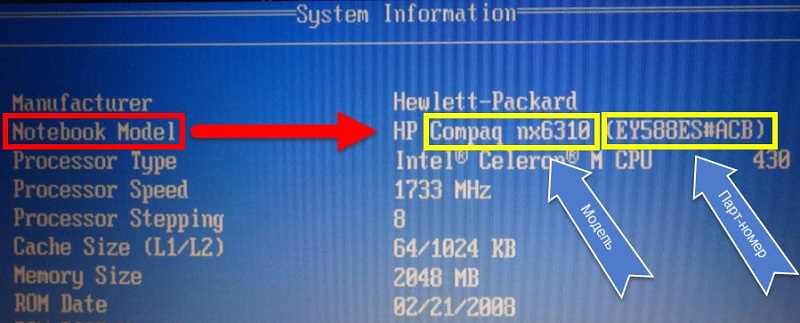
DirectX -diagnostiikkatyökalujen käyttäminen
Jos edellinen menetelmä näytti sinulle liian monimutkaiselta, voit tarkistaa halutun parametrin DirectX -diagnoosityökalun avulla.
Hanki sana "suorita" järjestelmähakuun.
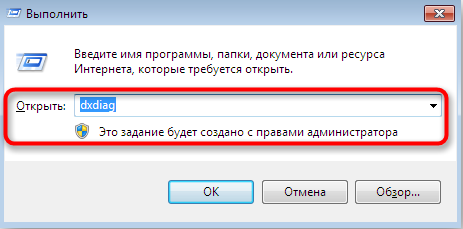
Kun sovelluskuvake tulee näkyviin, napsauta sitä oikealla hiiren painikkeella ja napsauta "Suorita järjestelmänvalvojana", jotta et hylätä täyttämästä pyyntöä.
- Rivissä Enter: dxdiag ja napsauta ENTER.
- Siellä on merkki, jolla on erilaisia tietoja, mukaan lukien tietokonemalli -osa. Sen löytäminen on erittäin helppoa.
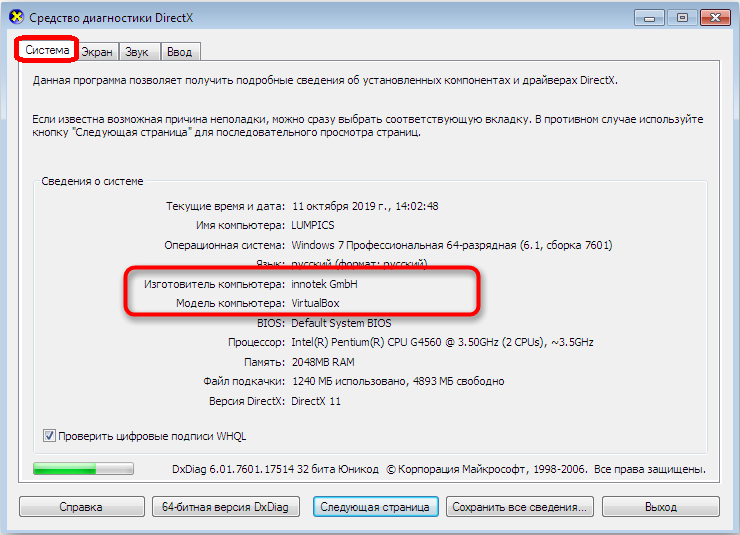
Kuinka selvittää kannettavan tietokoneen malli komentorivin, DXDIAG: n ja MSINFO32: n kautta
Voit myös selvittää kannettavan tietokoneen komentorivin kautta. Älä käynnistä sitä kuumilla näppäimillä, on parempi löytää apuohjelma "haku", napsauta hiiren oikeaa painiketta ja napsauta "Suorita järjestelmänvalvoja".
- Kirjoita mustassa ikkunassa, joka ilmestyy siirtämättä kohdistinta: Wmic csproduct Get Name.
- Napsauta Enter.
- Kannettavan tietokoneen koko nimi tulee näkyviin.
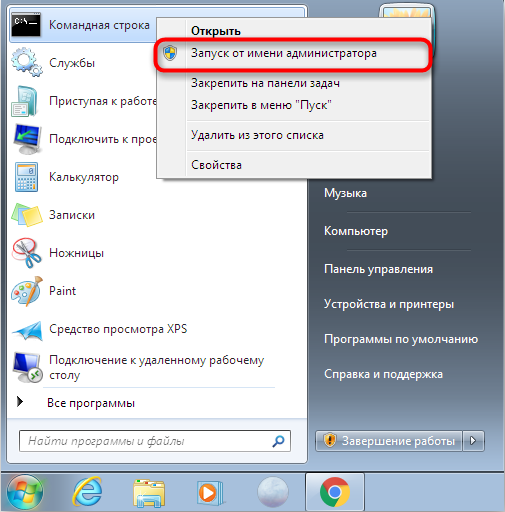
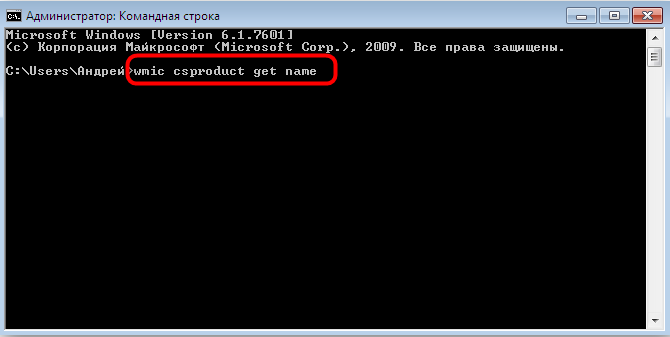
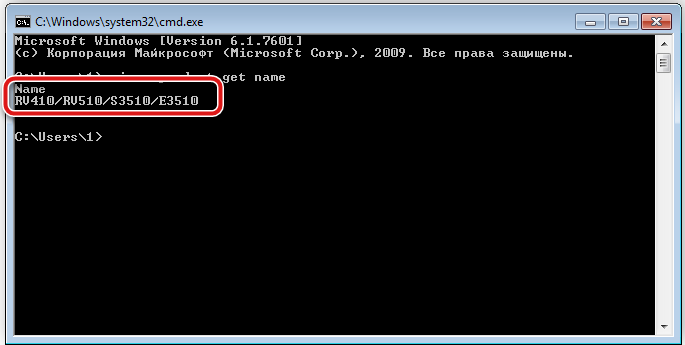
Voit määrittää sen "Suoritus" -kohdan kautta, jos asetat sen komennot "dxdiag", kuten teimme edellisessä vaiheessa, tai MSINFO32.
Ohjelmat kannettavan tietokoneen tilasta koskevien tietojen tarkistamiseksi
Jos sinun on tiedettävä tarkan PC -mallin lisäksi myös täydelliset tiedot kaikista siihen asennetuista laitteista, on syytä asentaa erityiset kolmannen osapuolen ohjelmat Windowsiin.
Suosituin heistä:
- Speccy Windows 10: lle ja Windows 7: lle;
- Hwinfo;
- Everest;
- AIDA64.
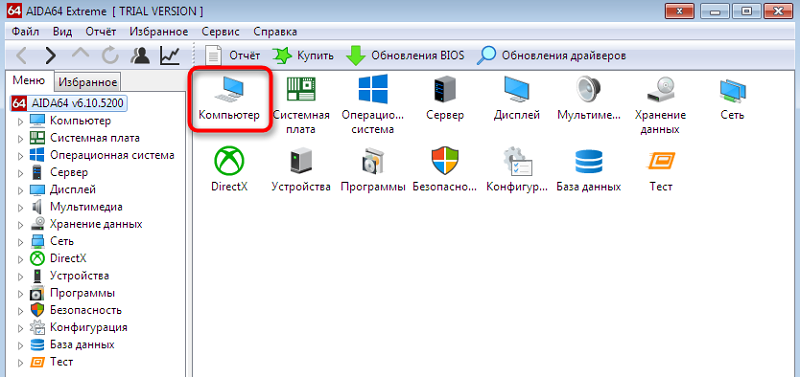
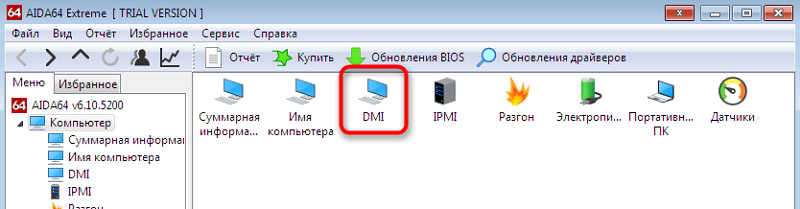
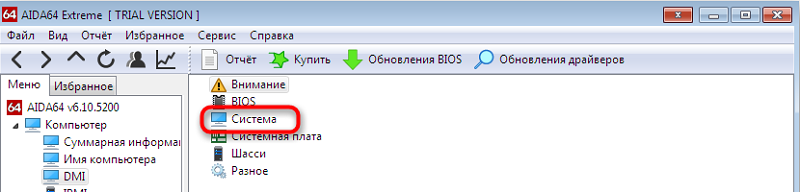
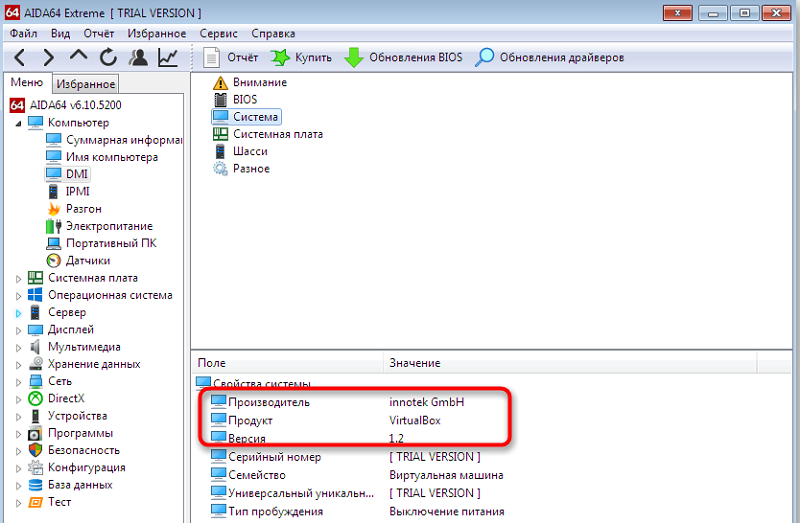
He kertovat sinulle paitsi mallinumero, myös kaikkien tietokoneen komponenttien kunto, niiden vuorovaikutus, suorituskykyindeksi, työmäärä ja resurssien imeytyminen. Rajapinta on hyvin yksinkertainen kaikkialla, ei ole vaikeaa selvittää sitä.
Kuten näette, on paljon tapoja perustaa kannettavan tietokoneen "täydellinen nimi". Suosittelemme kuitenkin silti tallentamaan ainakin osan dokumentaatiosta ja suojaamaan tarroja - jos tietokoneelle tapahtuu jotain vakavaa ja se ei käynnisty, laitteistomenetelmät eivät auta sinua.
Oletko koskaan joutunut etsimään kannettavan tietokoneen nimeä? Miten teit sen? Kirjoita kommentteihin, kokemuksesi on hyödyllinen muille lukijoille.

